1.毎月の予算と同じ金額にする
「毎月の予算設定」で設定した金額が上限になります。
ホーム画面グラフには、設定した「毎月の予算」から「支出」を引いた残りの金額が表示されます。「今月使えるお金」には入力した「収入」は反映されません。

毎月の予算内でやりくりしたい節約家さんにおすすめだよ~♪
2.毎月の予算+今月の収入の金額にする
「予算」と「収入」の合算が上限になります。先月の収支はリセットされます。
ホーム画面グラフには、設定した「毎月の予算」+「収入」の金額から「支出」を引いた残りの金額が表示されます。

おこづかいや臨時収入もまとめて使いたいキミに★
3.毎月の予算+今月の収入+くりこし分にする
くりこしができるようにしたい場合に選択してください。
ホーム画面グラフには、前月の「残り」+「毎月の予算」+今月のその他の「収入」の金額から、「支出」を引いた残りの金額が表示されます。もし、「毎月の予算」が不要な場合は、「毎月の予算」を「0円」としてください。

毎月リセットせずに、先月の収支を持ち越したいアナタにぴったりヨ。
- 収入だけを「今月使えるお金」としたい場合は…?
予算が毎月変わる場合や、お財布に入るお金の出所を明確にしたい場合は、「今月使えるお金」を収入のみで管理する方法もおすすめです。
グラフを「2.毎月の予算+今月の収入の金額にする」に設定し、「毎月の予算」を「0円」としてください。
ホーム画面グラフには、その月に入力した「収入」から「支出」を引いた残りの金額が表示されます。お給料日が不規則であったり、予算が流動的である場合に便利です。
収支グラフの表示対象
しっかりモードをご利用の場合、ホーム画面に表示するグラフの対象を選択することができます。ホーム画面の「設定 」から「ホーム画面のグラフ設定」を選択してください。
」から「ホーム画面のグラフ設定」を選択してください。
お財布のみ:お財布のみの収支
全体:お財布、口座、クレジットカードを含めたすべての収支
キャラクターの設定
サポートしてくれるキャラクターの変更ができます。
- 「設定
 」から「キャラクターの設定」を選択します。
」から「キャラクターの設定」を選択します。
- 好きなキャラクターを選択し、「選択」を押します。
※設定画面で「なし」を選択することで、キャラクターを表示せずに使用することも可能です。
背景の設定
アプリ画面の背景の画像を変更できます。
- 「設定
 」から「背景の設定」を選択します。
」から「背景の設定」を選択します。
- 好きな背景を選び「選択」をタップします。
※時期によって、背景の画像が変わることがあります。






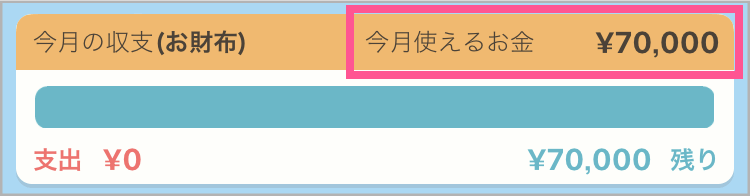
![]()
![]()
![]()
 」から「ホーム画面のグラフ設定」を選択してください。
」から「ホーム画面のグラフ設定」を選択してください。 」から「キャラクターの設定」を選択します。
」から「キャラクターの設定」を選択します。 」から「背景の設定」を選択します。
」から「背景の設定」を選択します。